Теоретичний матеріал за
темами:
1.
Відносні й абсолютні посилання
2.
Змішані посилання. Форматування даних
3.
Дані у форматі дати і часу. Використання функцій у формулах
4.
Фільтрація даних
5.
Сортування даних. Підведення підсумків. Зведені таблиці
6.
Консолідація даних
7. Використання майстра шаблонів
8. Підстановка і добір значень. Захист, перевірка й приховування інформації
9. Побудова діаграм
Лабораторні роботи:
1. Відносні й абсолютні посилання
2.
Змішані посилання. Форматування даних
3.
Дані у форматі дати і часу. Використання функцій у формулах
4.
Фільтрація даних
5.
Сортування даних. Підведення підсумків. Зведені таблиці
6.
Консолідація даних
7. Використання майстра шаблонів
8. Підстановка і добір значень. Захист, перевірка й приховування інформації
9. Побудова діаграм
return_links();
?>
|
Короткі теоретичні відомості
При вирішенні багатьох задач виникає потреба здійснювати фільтрацію даних, тобто відображати й обробляти не всі рядки, наявні в таблиці, а тільки ті, що задовольняють визначеним умовам.
Excel має два засоби для фільтрації даних - автофільтр і розширений фільтр.
Щоб установити автофільтр, треба помістити курсор усередину таблиці і вибрати в меню Данные опції Фильтрі Автофильтр. В результаті біля заголовків стовпців з'являться кнопки списків, що розгортаються, з яких можна вибрати наступні опції:
- (Все) - знімає фільтр із даного стовпця і забезпечує вивід рядків із будь-якими значеннями в даному стовпці;
- (Первые 10...) - дозволяє відфільтрувати задану кількість або заданий відсоток найбільших або найменших елементів даного стовпця;
- (Условие...)дозволяє задати одну або дві умови фільтрації у формі рівності або нерівності
. Якщо умов дві, то їх можна зв'язати логічною операцією І чи АБО. У першому випадку будуть відфільтровані рядки, для яких одночасно виконуються обидві умови, у другому - хоча б одна з них.
- У списку містяться також усі значення даних, присутніх в даному стовпці. Вибір такої опції приводить до того, що через фільтр пройдуть тільки рядки з обраним вами значенням.
Для зняття автофільтра потрібно виконати ті ж дії, що і при його встановленні.
Щоб використати розширений фільтр, потрібно створити допоміжну таблицю, що має таку ж шапку, як і шапка вхідної таблиці, що підлягає фільтрації. Для цього найзручніше просто скопіювати шапку вхідної таблиці.
Якщо помістити в допоміжну таблицю деяке значення, то у відфільтрованій таблиці будуть показані тільки ті рядки, що містять зазначене вами значення в одноіменному стовпці.
У комірки допоміжної таблиці можна включати і нерівності. Наприклад, вираз <100 забезпечить фільтрацію чисел, менших ста.
Якщо рядок допоміжної таблиці містить декілька заповнених комірок, то всі задані ними умови повинні виконуватися одночасно. Якщо в допоміжній таблиці заповнені декілька рядків, то через фільтр пройдуть дані, що задовольняють умові, заданій хоча б в одному з рядків допоміжної таблиці.
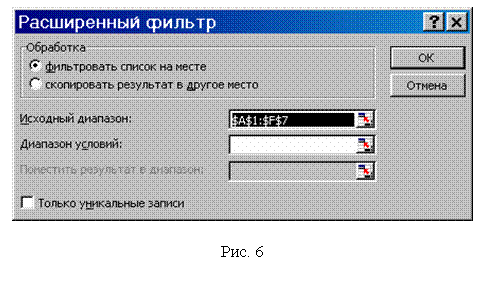
Для накладення розширеного фільтра, необхідно помістити курсор усередині основної таблиці і вибрати в меню Даныеопції Фильтр і Расширенный фильтр. При цьому в поле Исходный диапазон (рис. 6) буде автоматично занесено діапазон комірок вхідної таблиці. Для занесення діапазону комірок, допоміжної таблиці, у поле Диапазон условий, потрібно установити курсор у це поле, а потім виділити мишкою допоміжну таблицю разом з шапкою.
При бажанні можна задати також діапазон комірок, куди треба помістити результати фільтрації, якщо ви не хочете фільтрувати список на місці. Є також можливість відображати в результатах тільки унікальні записи. Тобто, якщо таблиця містить записи що повторюються, то результат фільтрації міститиме тільки по одному екземплярові кожного з них.
Для зняття розширеного фільтра потрібно вибрати в меню Данныеопції Фильтр і Отобразить все.
Контрольні питання
- Як встановлюється і знімається автофільтр?
- Як користуватися автофільтром?
- Як встановлюється і знімається розширений фільтр?
- Чим розширений фільтр перевищує можливості автофільтра?
Умови нерівності можна задавати не лише для чисел, а й для текстів і дат. Вважаються меншими ті дані, що стоять вище за алфавітним чи хронологічним порядком. Для фільтрації текстових даних можуть використовуватись також шаблон ?, що означає довільний символ, і шаблон *, що означає довільну кількість довільних символів.
|